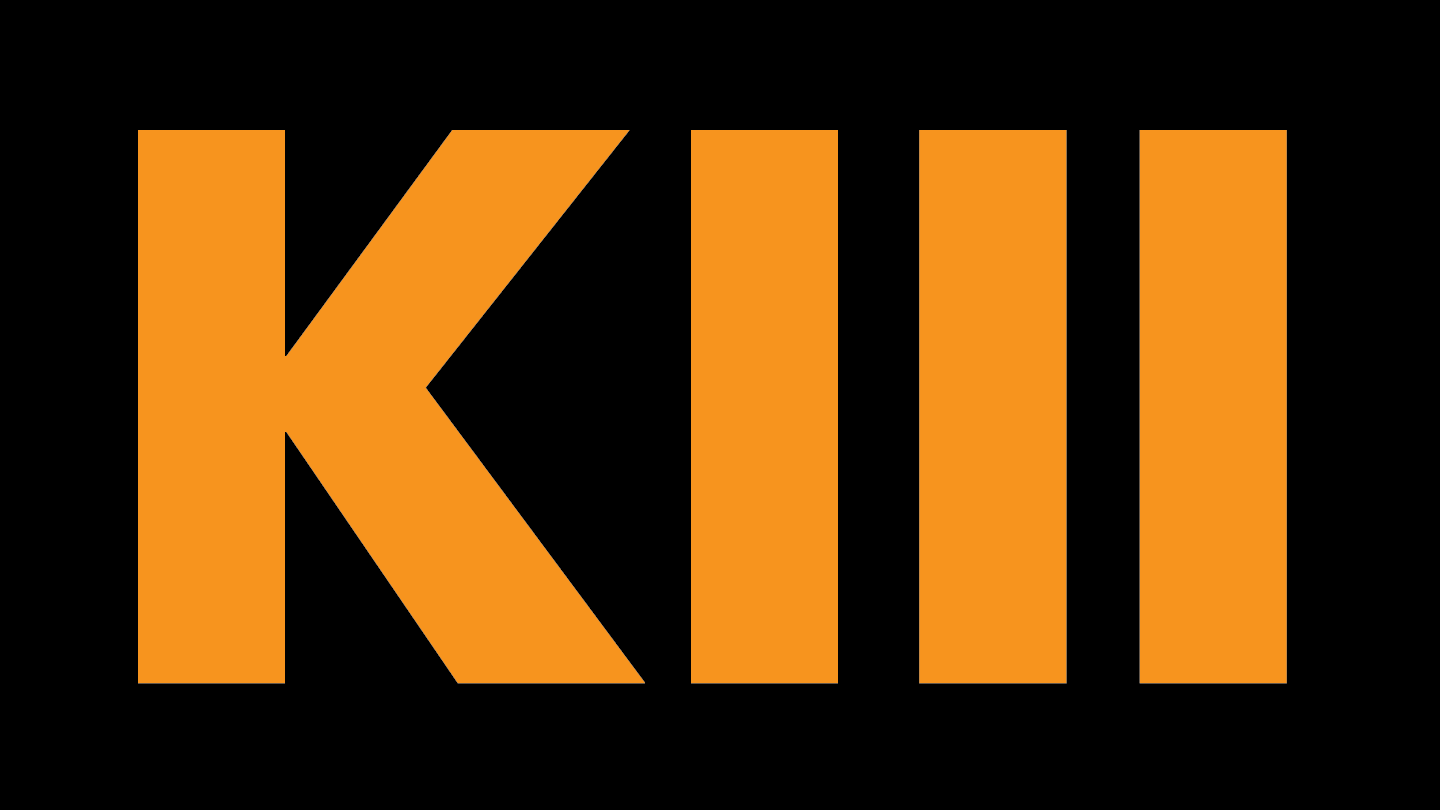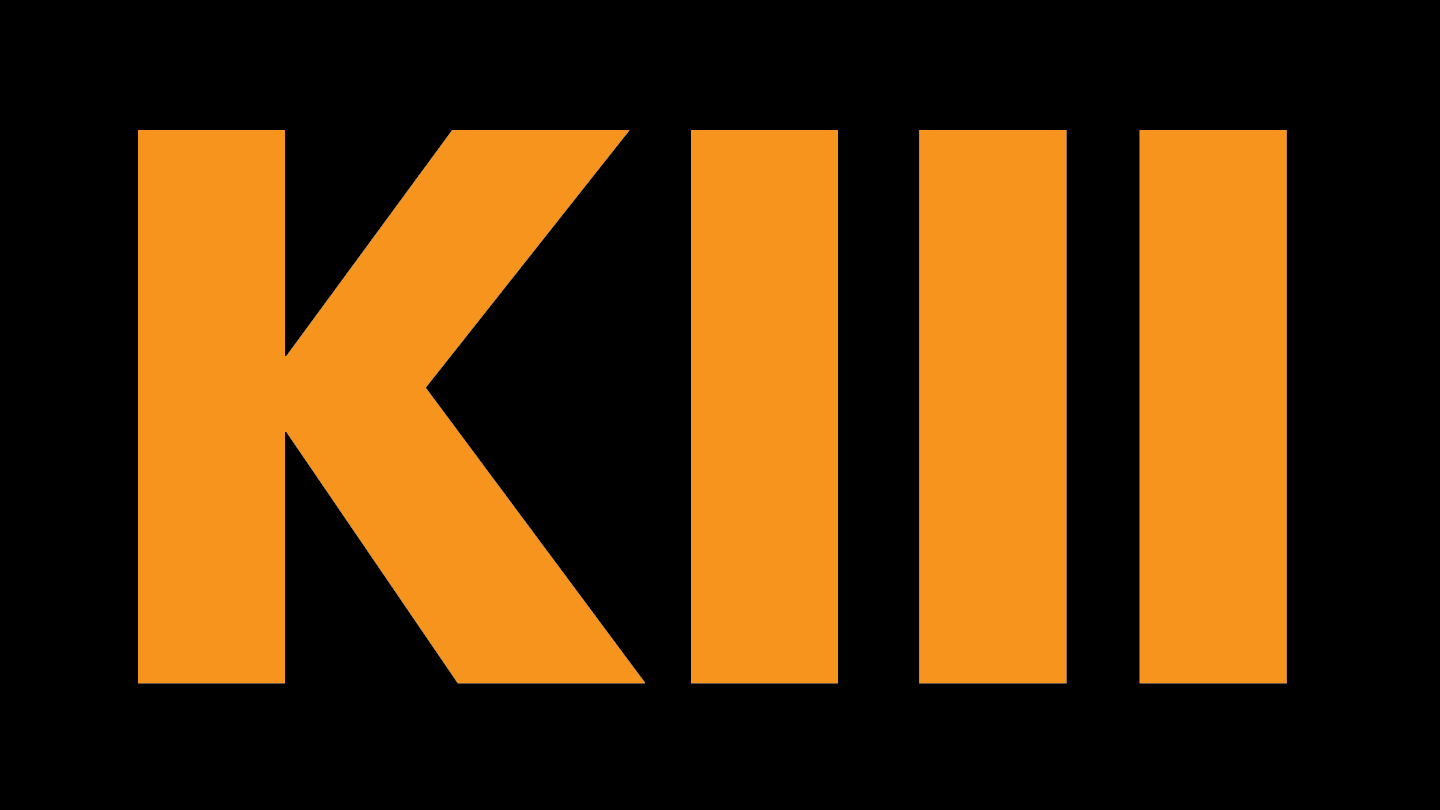Личное общение - лучше!
Оставьте свой номер/почту и мы вам ответим
Нажимая кнопку «Отправить», вы даете согласие
на обработку своих персональных данных
на обработку своих персональных данных
как добавить нового
сотрудника в iiko
сотрудника в iiko
управление сотрудниками
и доступами в iiko
и доступами в iiko
В системе iiko для работы с сотрудниками используется приложение "Персонал", которое позволяет вести учет работников, управлять доступами, начислять зарплаты и контролировать увольнения. В этой статье мы разберем основные функции управления персоналом в iiko.
Регистрация сотрудников в iiko
Все сотрудники ресторана регистрируются в приложении Персонал, которое находится в разделе "Ежедневные операции в ресторане" на главной странице веб-офиса.
Какие сотрудники отображаются в списке?
В списке сотрудников можно увидеть всех работников, за исключением:
Какие сотрудники отображаются в списке?
В списке сотрудников можно увидеть всех работников, за исключением:
- Системных ролей – эти должности указаны в настройках системы и не отображаются в общем списке.
- Дополнительных должностей – если у сотрудника несколько позиций, система показывает только основную.
Чтобы зарегистрировать нового сотрудника, выполните следующие шаги:
5. Нажмите "Сохранить".
После регистрации карточку сотрудника можно редактировать и дополнять.
- Откройте приложение Персонал в разделе "Ежедневные операции в ресторане".
- Нажмите кнопку "Добавить".
- Заполните карточку сотрудника:
- Персональные данные – введите имя и фамилию.
- Контактная информация – можно указать телефон, e-mail, а также Telegram-логин для получения уведомлений.
- Должность и зарплата – выберите должность, система автоматически подтянет ставку оплаты, но ее можно изменить вручную.
- Дополнительная информация – табельный номер, ИНН и другие данные.
5. Нажмите "Сохранить".
После регистрации карточку сотрудника можно редактировать и дополнять.
Добавление нового сотрудника
Доступ к веб-офису (iikoOffice)
Если сотруднику нужен доступ к веб-офису iiko, выполните следующие шаги:
После этого сотрудник сможет войти в веб-офис с новыми учетными данными.
- Откройте приложение Персонал и выберите сотрудника.
- В разделе "Работа с системой" нажмите "Добавить логин" и укажите его.
- Нажмите "Сгенерировать новый пароль" – он будет отправлен на e-mail сотрудника.
После этого сотрудник сможет войти в веб-офис с новыми учетными данными.
Чтобы сотрудник мог работать в iikoFront (кассовой системе), необходимо настроить пин-код или номер карты.
Эти данные обеспечивают безопасный вход в кассовую систему.
- Откройте приложение Персонал и выберите сотрудника.
- В разделе "Работа с системой" добавьте номер карты или нажмите "Сгенерировать пин-код".
- Пин-код отправится сотруднику на e-mail.
Эти данные обеспечивают безопасный вход в кассовую систему.
Доступ к кассе и iikoFront

Увольнение сотрудника
При увольнении учетная запись сотрудника не удаляется полностью, а помечается как "Удаленная".
Как уволить сотрудника?
После этого сотрудник больше не сможет входить в систему.
Как уволить сотрудника?
- Откройте приложение Персонал.
- Выберите сотрудника и нажмите "Уволить сотрудника".
- Дата увольнения будет установлена автоматически, но ее можно изменить.
- Введите комментарий (если требуется) и подтвердите действие.
После этого сотрудник больше не сможет входить в систему.
Карточка уволенного сотрудника остается в базе, поэтому его можно восстановить.
Как восстановить сотрудника?
Как восстановить сотрудника?
- Откройте приложение Персонал.
- Установите галочку "Показывать удаленных".
- Найдите сотрудника, нажмите "Восстановить" и подтвердите восстановление.
Восстановление уволенного сотрудника
iiko предлагает удобные инструменты для управления персоналом, позволяя легко добавлять новых сотрудников, настраивать их доступ, контролировать зарплаты и увольнять при необходимости. Грамотное использование этих функций повышает эффективность работы и помогает избежать ошибок в учете персонала.
Хотите узнать больше об автоматизации ресторанного бизнеса?
Свяжитесь с нами – мы поможем настроить iiko под ваши потребности!
info@k3-67.ru
+7 (4812) 60-33-39
ТГ-бот

Ещё материалы:
заинтересовали? Звоните!